Jak zmienić kolor hiperłącza w programie Powerpoint 2010
Kroki w tym artykule pokażą, jak zmienić kolory hiperłączy w programie Powerpoint.
Wydajność: inny kolor dla hiperłączy PowerpointJak zmienić kolor hiperłącza w programie Powerpoint
WydrukowaćTen przewodnik pokaże Ci, jak zmienić kolor hiperłącza w prezentacji Microsoft Powerpoint, jeśli nie lubisz kolorów, które są obecnie używane dla różnych typów hiperłączy.
Czas przygotowania 2 minuty Czas aktywności 2 minuty Dodatkowy czas 5 minut Całkowity czas 9 minut Trudność ŁatweMateriały
- Plik Microsoft Powerpoint
Przybory
- Microsoft PowerPoint
Instrukcje
- Otwórz plik w Powerpoint.
- Kliknij kartę Projekt u góry okna.
- Kliknij opcję Kolory, a następnie wybierz opcję Utwórz nowe kolory motywu .
- Wybierz przycisk po prawej stronie hiperłącza, a następnie wybierz żądany kolor.
- Kliknij przycisk Zapisz .
Notatki
Możesz także zmienić kolor obserwowanych hiperłączy. Powerpoint ustawia inny kolor dla klikniętych i nie klikniętych hiperłączy. Obserwowane hiperłącze to takie, które użytkownik już kliknął.
© SolveYourTech Typ projektu: Przewodnik / kategoria Powerpoint : ProgramyPodczas tworzenia prezentacji Powerpoint 2010 dla odbiorców, którzy będą oglądać pokaz slajdów na komputerze, może być korzystne włączenie jak największej liczby atrakcyjnych wizualnie elementów i zasobów.
Może to odbywać się za pomocą odpowiednich filmów lub zdjęć lub poprzez link do strony internetowej poświęconej temu tematowi. Większość osób identyfikuje link jako niebieski podkreślony tekst, który jest domyślnym kolorem używanym przez Powerpoint 2010 w domyślnym układzie.
Ale jeśli używasz niestandardowego układu lub jeśli pokaz slajdów zawiera jedną z opcji na karcie Projekt, możesz skończyć z nietypowym kolorem hiperłącza. Na szczęście możesz skonfigurować tę opcję, aby dowiedzieć się, jak zmienić kolor hiperłącza w programie Powerpoint 2010.
Wybierz kolor hiperłącza w programie Powerpoint 2010
Jednym z największych zawieszeń, które większość ludzi próbuje wymyślić, jak zmienić kolory hiperłączy w Powerpoint 2010, jest myśl, że Powerpoint 2010 definiuje łącza w taki sam sposób, jak zdefiniowany tekst. Kolor hiperłącza w programie Powerpoint 2010 jest ustawiony w wybranym motywie i musi być edytowany z tego menu.
1. Rozpocznij od otwarcia prezentacji Powerpoint 2010, która zawiera hiperłącze, które chcesz edytować.
2. Kliknij kartę Projekt u góry okna. Twój aktualny motyw zostanie wybrany, zgodnie z prostokątnym pomarańczowym podświetleniem wokół miniatury motywu.

3. Kliknij menu rozwijane Kolory w prawej górnej części sekcji Motywy wstążki, a następnie kliknij Utwórz nowe kolory motywów w oknie dialogowym.
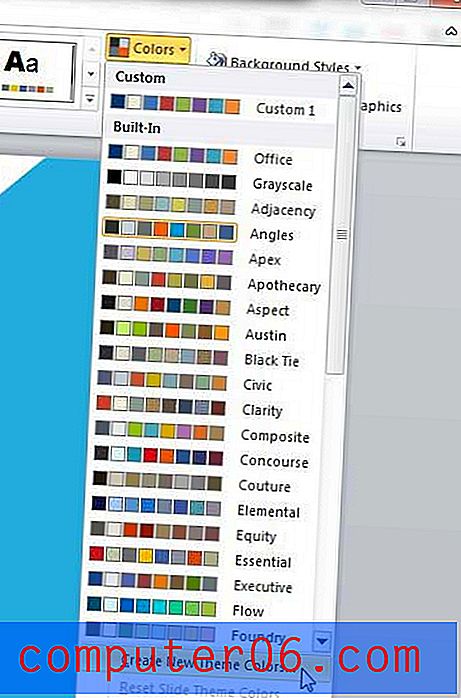
4. Kliknij menu rozwijane po prawej stronie Hiperłącza, a następnie wybierz preferowany kolor linku dla hiperłączy w tej prezentacji. O ile nie wiesz, że chcesz, aby obserwowane hiperłącza były wyświetlane w innym kolorze, możesz również rozważyć ustawienie koloru Obserwowanego hiperłącza na taki sam kolor, jak ten ustawiony dla zwykłej wartości hiperłącza .
5. Kliknij przycisk Zapisz .
Jeśli chcesz ustawić wiele różnych kolorów hiperłącza dla jednej prezentacji, musisz ustawić inny motyw dla każdego slajdu, który będzie zawierał hiperłącze innego koloru. Możesz to zrobić, wybierając żądany slajd z kolumny po lewej stronie okna, a następnie klikając prawym przyciskiem myszy motyw tego slajdu i wybierając Zastosuj do wybranych slajdów .
Pamiętaj, że można używać tego samego motywu projektu dla całej prezentacji, ale nadal mają różne hiperłącza kolorów na każdym slajdzie. Po zmianie ustawień motywu program Powerpoint 2010 umieści ten motyw z nowymi ustawieniami na początku listy motywów.

Na powyższym obrazku zauważysz, że mój edytowany motyw Kąty znajduje się na początku listy, podczas gdy oryginał nadal znajduje się w „domyślnej pozycji”. Wystarczy zastosować oryginalny motyw do każdego kolejnego slajdu (za każdym razem zaznaczając opcję Zastosuj do wybranych slajdów ), a następnie utwórz nowy motyw, zmieniając wartości domyślne. Na przykład, jeśli masz dziesięć różnych slajdów z różnymi kolorami hiperłączy, wszystkie używają tego samego motywu, powinieneś mieć dziesięć miniatur tego motywu na początku listy motywów.
Jak zmienić kolor hiperłącza w programie Microsoft Powerpoint - dodatkowe informacje
- Dokonanie takiej zmiany wpłynie tylko na bieżącą prezentację Powerpoint. Ta zmiana nie wpłynie na istniejące i przyszłe pliki, które utworzysz.
- Kolor hiperłączy jest czymś, co może zaskakująco wpłynąć na osoby, które oglądają Twoją prezentację osobiście lub jeśli udostępniasz plik do samodzielnego obejrzenia. Jeśli zdecydujesz się dostosować kolory, ponieważ nie jesteś zadowolony z tego, co widzisz, możliwe, że inni też się nie spodobają. Zastanów się, czy nie możesz uzyskać opinii innej osoby, gdy zmienisz kolor, aby zobaczyć, co o niej myślą.
- Domyślny kolor hiperłączy ppt będzie podyktowany motywem wybranym do prezentacji. Wybór innego motywu będzie prawdopodobnie w nowym kolorze dla tekstu hiperłącza.
- Jeśli zdecydujesz się zmienić takie rzeczy, jak kolor czcionki i kolor hiperłącza, pamiętaj o wpływie tego na ogólny schemat kolorów prezentacji. Slajdy Powerpoint mogą wyglądać zupełnie inaczej z dopasowanym kolorem tekstu, a zmiany kolorów mogą mieć negatywny wpływ na postrzeganie Twojej pracy przez widzów.


